Вы когда-нибудь теряли пульт от Apple TV? Даже если нет, не помешает иметь запасной вариант в виде своего iPhone. Настроить смартфон в качестве пульта очень легко, для начала нужно скачать специальное приложение из . Есть два разных приложения, и оба они бесплатные.
Скачайте приложение Apple TV Remote
Приложение Apple TV Remote разработано специально для Apple TV, поэтому настроить его предельно легко.
Настройка Apple TV Remote
Включите свой Apple TV и зайдите в приложение. Оно должно автоматически обнаружить ваш Apple TV. Если этого не произойдёт, проверьте, чтобы смартфон был подключен к той же сети Wi-Fi, что и Apple TV.
Использование Apple TV Remote
Чтобы использовать приложение, просто водите по экрану. Для открытия приложения Apple TV нажмите на экран.
В приложении есть кнопка Меню, как и на пульте Siri. Также есть кнопки для воспроизведения и паузы, перехода к приложению TV и активации Siri.
Скачайте приложение iTunes Remote
Если вы хотите больше функций, скачайте приложение iTunes Remote . В нём можно управлять не только Apple TV, а ещё и iTunes. Настроить приложение можно двумя разными способами.
КАК УПРАВЛЯТЬ ТЕЛЕВИЗОРОМ ПРИ ПОМОЩИ ТЕЛЕФОНА
Настройка через Семейный доступ
Если у вас включен Семейный доступ, этот вариант будет самым простым.
1) В приложении iTunes Remote нажмите Настроить Домашнюю коллекцию .
2) Введите свой Apple ID и пароль.
3) После подтверждения нажмите OK , а затем нажмите значок Apple TV .
Настройка iTunes Remote вручную
1) В приложении нажмите Добавить устройство .
2) На своём Apple TV зайдите в Настройки > Пульты ДУ и устройства > Программа «Пульт ДУ» .
3) Выберите в списке свой смартфон.
4) Введите код, который отображается на экране смартфона в приложении.

Использование iTunes Remote
Чтобы использовать приложение, так же водите по экрану. Для открытия приложения Apple TV нажмите на экран. В приложении есть и другие основные кнопки. Чтобы быстро просмотреть все доступные жесты, нажмите на знак вопроса.
С развитием интернета и подключением телевизоров к всемирной сети мы вступили в новую эпоху, когда ваш iPhone компании Apple (IPоd / IPad) или смартфон на базе Google Android можно использовать в качестве пульта дистанционного управления. При помощи телефона можно выбрать необходимый для просмотра канал, отрегулировать громкость и использовать более удобную клавиатуры смартфона для навигации в интернете.
В этом руководстве мы поможем вам освоить эту работу.
Управление телевизором с помощью смартфона
Прежде чем рассказать о том, как можно управлять современным Smart телевизором с помощью смартфона, стоит ответить на вопрос, почему это необходимо? Одна из причин в том, что мобильный телефон стал одним из предметов первой необходимости, который всегда под рукой. И, что еще более важно, возможность использования клавиатуры телефона для навигации по интернету, в том числе для набора текста при поиске фильмов на YouTube, Netflix и других интернет-сервисах, а также на медиа источниках в домашней сети.
Как управлять телевизором с помощью iPhone
Управление телевизором с помощью смартфона — особенно удобно, если вы хотите использовать интеллектуальные функции телевизора
Не все телевизоры поддерживают удаленное управление через смартфоны, но все больше и больше последних моделей получают такую возможность и даже некоторые Blu-Ray плееры. Если у вас телевизор выпуска 2010 года из среднего ценового диапазона или более дорогой, есть хороший шанс для поддержки такой возможности. Если Вы купили телевизор в этом году, шансы значительно возрастают. Чтобы узнать точно, посмотрите возможности конкретной модели вашего телевизора на сайте производителя. В настоящее время следующие производители встраивают функцию управления телевизором со смартфона:
Samsung
LG
Sony
Panasonic
Philips

Кликните на картинку для ее увеличения
Телевизоры Sony управляются с Apple и Android устройств
Пошаговое руководство мастера установки
1. Домашняя сеть
Прежде всего вам нужна беспроводная домашняя сеть, чтобы смартфон и телевизор общались через нее. Если у вас нет маршрутизатора с поддержкой беспроводного соединения, можно купить его в местном магазине по продаже компьютерного оборудования. Желательно с поддержкой быстрого варианта «N» для беспроводного стандарта Wi-Fi.
2. Подключить телевизор к сети
Теперь вам нужно подключить телевизор к домашней сети либо через беспроводное соединение, либо по кабелю.
Кабельное соединение
Если вы планируете подключить телевизор через кабель, установка упрощается. Вам нужно просто подключить кабель в разъемы Ethernet, и все готово.
Беспроводной интерфейс Wi-Fi,
Wi-Fi потребует пройти через процедуру установки. Пока мало телевизоров поставляются с интегрированным блоком Wi-Fi, так что вам может потребоваться подключаемый через порт USB модуль Wi-Fi связи от производителя вашего телевизора. После этого необходимо пройти через меню настройки сети. Вначале пошаговая установка в меню телевизора и затем выбрать установленную ранее домашнюю беспроводную сеть. Затем введите пароль для входа, и все должны быть готово к работе.
3. Скачать приложение для управления
Теперь вам нужно скачать приложение Remote App для вашего Apple или Android смартфона. Приложение выбирается в зависимости от вашего телевизора см. таблицу ниже для названий приложений и ссылок.
4. Сопряжение телевизора и телефона
Перед тем, как использовать смартфон для управления необходимо выполнить сопряжение его с телевизором. Откройте приложение и следуйте инструкциям на экране. Иногда придется еще зайти в меню телевизора и включить там опцию удаленного управления.
5. Пользуйтесь
Теперь все готово для управления телевизором со смартфонов на основе Android или iOS от Apple.
Такое необычное решение предлагает владельцам бытовой техники американская компания L5 Technology, специализирующаяся на высоких технологиях. А точнее, L5 Technology предлагает выбросить все имеющиеся в доме пульты, конечно, предварительно переписав управляющие коды из них в свой Айфон. Для этого имеется специальная насадка, вставляющаяся в стандартный 30-пиновый разъем. Это — аппаратная часть, есть еще и программная, она называется L5 Remote, скачать ее можно из App Store.
Итак, L5 Remote из App Store — программа, которая позволяет получить из внешнего источника инфракрасный сигнал, и не только запомнить его, но и ассоциировать с определенной клавишей. Таким образом, Айфон легким движением руки превращается в универсальный пульт для телевизора, и не только! Можно запомнить сигналы с пультов от DVD, музыкального центра, кондиционера, и т.д.
Универсальный пульт для телевизора, который предлагает L5 Technology, еще более универсален, чем его «железный» (а точнее — пластиковый) аналог. Его можно проектировать на свой вкус, меняя дизайн и расположение клавиш, как душе угодно. Это очень важно еще и потому, что когда привычный дизайн надоедает, нет необходимости идти в магазин, универсальный пульт для телевизора можно поменять в считанные минуты.
Как же это возможно? Как из простого Айфона, в общем-то, для этого совсем не предназначенного, сделать универсальный пульт для телевизора? Для этого нужно, во-первых, оснастить и без того мощный арсенал телефона приемником и передатчиком инфракрасных сигналов. Ну, а во-вторых, создать программу, которая будет управлять приемом, запоминанием и передачей сигналов — это должен быть своеобразный менеджер кодов.
Клавиши пульта можно собирать из заготовок или загружать собственные. Естественно, их можно увеличивать, уменьшать, скрывать и добавлять, давать описания и т.д. Собрав, например, пульт для телевизора (функции, которые вам заведомо не нужны, например, телетекст, можно просто не выносить на панель!), можно переходить к его обучению.
Для этого нужно вначале нажать виртуальную клавишу на экране, а затем — на пульте, естественно, направив светодиод в сторону приемника L5 Remote. С первого раза может и не получиться, поэтому нужно поэкспериментировать с направлением и расстоянием, пока на экране Айфона не появится надпись «Signal Assigned» — это означает, что сигнал распознан и ассоциирован с виртуальной клавишей.
L5 Remote от L5 Technology позволяет запомнить сигналы с нескольких пультов для разных представителей обширного племени бытовой техники. Как же перейти от одного программного пульта к другому? Очень просто — свайпами! Таким образом, пользование этим универсальным пультом почти ничем не отличается от стандартных приложений Айфона: L5 Remote логичен и интуитивно понятен.
Есть у L5 Remote и недостатки, ну а у кого их нет? Этот универсальный пульт для телевизора и не только, к сожалению, не может работать с ультрасовременными сплит-системами, пульты которых имеют обратную связь. Непонятно почему устройство, в принципе, имеющее не только передатчик, но и приемник инфракрасных сигналов, не дает возможности реализовать такую связь. Но, надеемся, в следующих версиях этого аппаратно-программного продукта, которые, несомненно, вскоре появятся, эта возможность будет реализована!
Приложения на Айфон работающие в качестве пульта от телевизора – не редкость в AppStore. Все приложения – пульты для телевизора доступны для скачивания в официальном магазине Apple.
Эмуляторы универсальных пультов дистанционного управления для iPhone, iPad и iPod Touch в цифровом магазине App Store появляются с завидной регулярностью. Сторонние разработчики предлагают в два счета расширить функционал смартфонов и планшетов с операционной системой iOS и превратить технику в пульт, который всегда под рукой, легко настраивается визуально, и технически справляется с любой задачей (даже помогает обращаться к сторонним сервисам, вроде Smart TV или же специальным стриминговым подпискам).
И главное – копаться в параметрах и опциях совсем необязательно: на старте достаточно разобраться с сопряжением (включить телевизор и нажать кнопку поиска), а после – приступить к экспериментам. И, хотя на словах процесс выглядит незатейливом и легко, на деле же главная проблема связана с поиском программного обеспечения в App Store, среди колоссального количество предложений действительно рабочих инструментов меньше, чем хотелось бы:
Универсальный пульт
Инструмент от Yohan Teixeira, который справляется и с Samsung, и c LG, и с SONY, Philips и даже Hitachi и Panasonic, но не без ограничений. Главная проблема – необходимость настроить Wi-Fi на телевизоре и смартфоне (одинаковый), а затем – приступить к сопряжению.
Столь нестандартный подход к организации взаимодействия не случаен – все из-за отсутствующего на iPhone, iPad и iPod Touch инфракрасного порта. Отсюда и нестандартная настройка, зато результат впечатляет.
Уже через 2-3 минуты появится возможность переключать каналы, настраивать звук, управлять видеопотоком (стандартная пауза, кнопки «Стоп» и «Play»), вызывать меню и дополнительные сервисы. Распространяется такой путь бесплатно, дополнительного платного функционала не предусмотрено, но, как подсказывает практика, лучше разработчики придумали подписку.
Из-за рекламы, появляющейся буквально на каждом шагу, даже с настройками разобраться не получается. А уж если захотелось переключать каналы без ограничений, то можно сразу же искать предложения от конкурентов. Промо-ролики, баннеры и прочие чудеса рекламной индустрии тут никогда не исчезают.
AnyMote Smart Universal Remote

Пульт с современным дизайном (вместо попытки оцифровать физический пульт, разработчики из Color Tiger представили функциональное меню в виде настоящего плеера, который легко подстраивается под различные бренды телевизоров и визуально меняется через настройки: к примеру, можно изменить фон, шрифт, а заодно – добавить нестандартный звук щелчков), бесплатным распространением и прекрасной оптимизацией.
Из дополнительных преимуществ – наличие специального раздела, где можно с легкостью задавать параметры активности телевизора. Никто не мешает выставить параметры таймера или будильника.
The TV Remote

Новинка жанра от малоизвестного разработчика Mattia Confalonieri. Визуально инструмент напоминает о далеких 90-х годах, но столь неожиданное и морально устаревшее оформление нивелируется всеядностью. Даже при беглом поиске телевизором есть все шансы отыскать оборудование, расположенное в соседнем доме.
Работать с The TV Remote легко. Разработчики предлагают действовать поэтапно, согласно предложенным инструкциям (каждый шаг подробно описывается и даже подтверждается скриншотами). А дальше останется нажимать на доступные кнопки, переключать каналы и настраивать возможности телевизора…
Источник: battlecase.ru
Спутниковые статьи

iPone – многофункциональное устройство. Скачав нужные приложения (зная, что такое jailbreak , можно купить их не только в официальном магазине), легко превратить его, например, в пульт дистанционного управления. Самый элементарный способ сделать это – приобрести FLPR.
Это компактный гаджет с инфракрасным портом. Как им пользоваться? И зачем?
Зачем превращать смартфон в пульт?
1. Чем больше в доме техники, которой можно управлять дистанционно, тем проще потерять пульт. Если подключить аудиосистему, телевизор и другие устройства к айфону, проблема решится. 2. iPone удобнее большинства пультов. Его клавиатура идеально подходит для набора названий фильмов. Это важно, если телевизор подключен к Сети.
Найти нужную кинокартину будет просто.
Порядок действий

FLPR – устройство, совместимое со смартфонами и планшетами. Пульт ДУ проще сделать из iPone, поскольку iPad слишком велик, и держать его в руке, переключая каналы, неудобно. Нужно вставить модуль в разъем и установить приложение. Программу легко скачать в App Store. Приложение FLPR распространяется бесплатно.
После его установки нужно настроить программу: выбрать режим работы (управление проектором, проигрывателем, телевизором). Модуль позволяет подключить к одному смартфону-пульту несколько устройств. Далее следует указать марку и тип телевизора (традиционный или combo – объединенный с DVD-центром).
Единственный недостаток FLPR – гаджет подключается к разъему, и, поскольку тот находится внизу, смартфон придется перевернуть, чтобы пользоваться им как пультом. Существует масса приложений, помогающих подключить iPone к телевизору. Джейлбрейк позволяет устанавливать программы, приобретенные не в официальном магазине Apple, а на других сайтах. Установить связь между устройствами можно используя адаптер и кабель, сеть Wi-Fi.
Источник: www.satcore.info
Как превратить iPhone в универсальный пульт ДУ
Именно таким вопросом задались разработчики компании Tianjia InfoTech, создавая свой новый гаджет. Это небольшой аксессуар, который подключается к «яблочному» смартфону через 3,5-миллиметровый разъем для наушников и позволяет со своего iPhone управлять различной электронной техникой при помощи ИК-лучей. Размер новинки более чем компактный – 17ммx6ммx6мм.
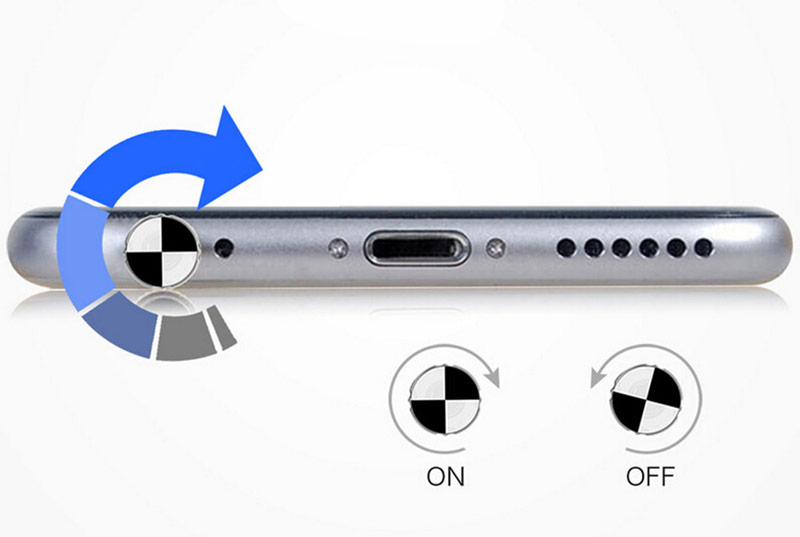
Для полноценной работы смартфона в качестве универсального пульта управления следует также установить на устройство iOS-приложение «Мастер телеуправления». Программа размещена в App Store и доступна для бесплатной загрузки. Приложение содержит целую базу данных сигналов, предусмотренных для десятков тысяч моделей различной домашней техники. При помощи нового гаджета и приложения-компаньона с iPhone можно будет управлять кондиционером, телевизором, камерой и многими другими электронными устройствами.
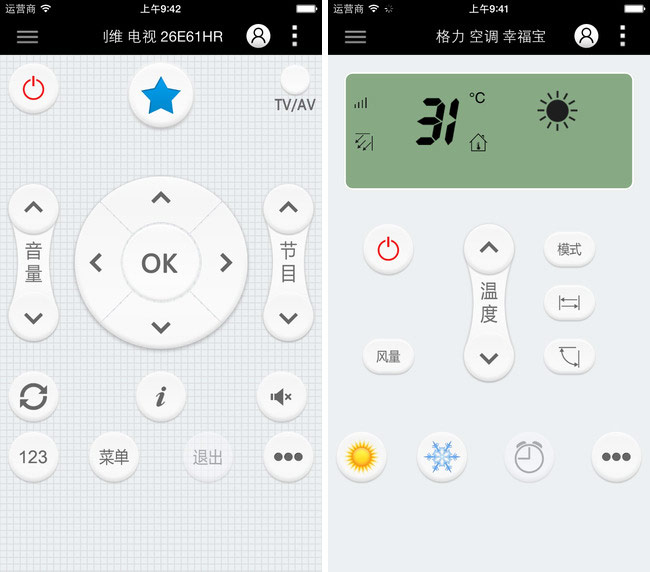
Разработка Tianjia InfoTech не является первой в своем роде, но обладает привлекательным преимуществом: стоимость аксессуара составляет всего 4 доллара.
Источник: www.iphone-mods.ru